如何将图块另存为独立的dwg文件?
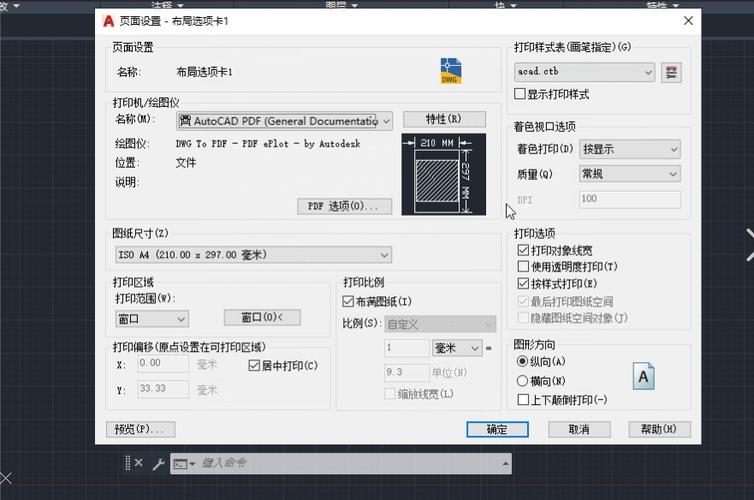
本文概述:在AutoCAD中工作时,有时需要将一个完整图纸中的某些部分或图块另存为独立的DWG文件,这有助于分享特定元素、简化复杂项目或者进行模块化设计。
在使用AutoCAD进行制图时,将图纸中的图块另存为独立的DWG文件是一个常见且重要的操作。这个过程不仅可以帮助你组织和管理你的设计,还能为团队协作和项目细分提供便利。当面临复杂项目或需要共享图纸的一部分而不是整个文件时,了解如何有效地完成此操作显得至关重要。首先,我们需要理解什么是**图块**。在AutoCAD中,图块是指将多个对象组合在一起形成一个单一实体,可以方便地插入到其他图纸中。这些图块可以是已经定义好的组件,比如家具、电气元件等,也可以是用户自定义的设计元素。通过使用图块,设计师能够提高效率,减少重复劳动,并保持图形的一致性。为了将图块另存为独立的DWG文件,以下步骤可以帮助你实现这一目标:1. **选择图块**:打开包含所需图块的AutoCAD文件,然后在界面中找到并选择要提取的图块。你可以通过工具栏的选择工具或者直接在命令行输入“select”来完成这一操作。2. **使用复制命令**:选中图块后,使用AutoCAD中的复制命令(COPY),将图块从原始位置移至新的空白图纸。你可以通过命令行输入“_copy”来启动复制功能,然后在目标位置单击以放置图块。3. **创建新文件**:接下来,需要创建一个新的DWG文件来保存你的图块。在AutoCAD菜单栏中,选择“文件”,然后点击“新建”,这将打开一个新的未命名的图纸。4. **粘贴图块**:切换到新创建的图纸,并使用粘贴命令(PASTE)将之前复制的图块粘贴过来。通过命令行输入“_pasteclip”来启动粘贴功能,然后在合适的位置单击以定位图块。5. **保存文件**:成功将图块粘贴到新图纸后,请务必保存该文件。在菜单栏中选择“文件”,然后点击“另存为”。在弹出的对话框中,指定文件名和保存路径,并确保文件类型选择为DWG格式,最后点击保存按钮完成操作。通过上述步骤,你已经成功地将图块另存为独立的DWG文件。这种方法既简单又高效,适用于各类设计需求。另外,通过组织你的图块库,可以更容易地重用这些构件,提高设计效率。在使用以上步骤时,有几个关键点需要注意,以确保你的操作更加顺畅。首先,要确保你选择的图块是完全正确的,因为不完整或错误的选择可能导致后续工作出现问题。其次,在粘贴图块时,应注意它们在新图纸中的位置是否符合预期,以免日后需要再次调整。此外,在命名新的DWG文件时,建议使用描述性名称以便于识别和归档。值得一提的是,另存图块为独立文件后,你还可以利用AutoCAD的内部功能对其进行进一步优化。例如,使用图层管理器来调整图块的显示属性,或者应用注释和尺寸标记以增强其可读性。总之,将**图块**另存为独立的DWG文件在AutoCAD中是一个非常实用的技巧,不仅方便了设计文件的管理和交流,还提高了项目的灵活性和开发效率。通过掌握这一流程,你可以更加轻松地处理大型项目,让协作和分享变得不再繁琐。希望本文的详细说明能够帮助你快速上手并应用这一实用技巧。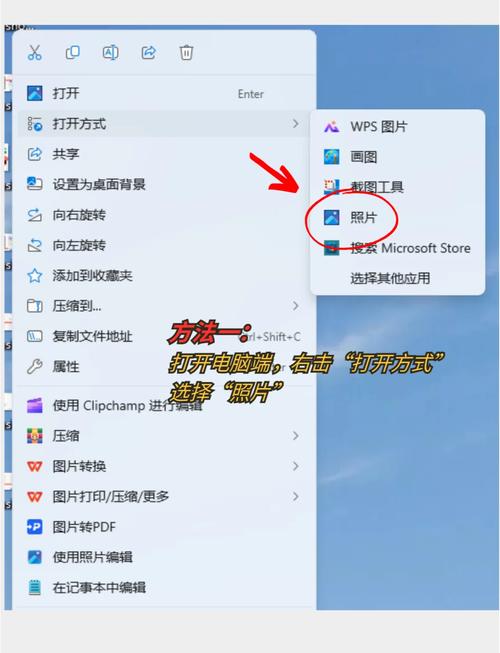
BIM技术是未来的趋势,学习、了解掌握更多BIM前言技术是大势所趋,欢迎更多BIMer加入BIM中文网大家庭(http://www.wanbim.com),一起共同探讨学习BIM技术,了解BIM应用!
相关培训